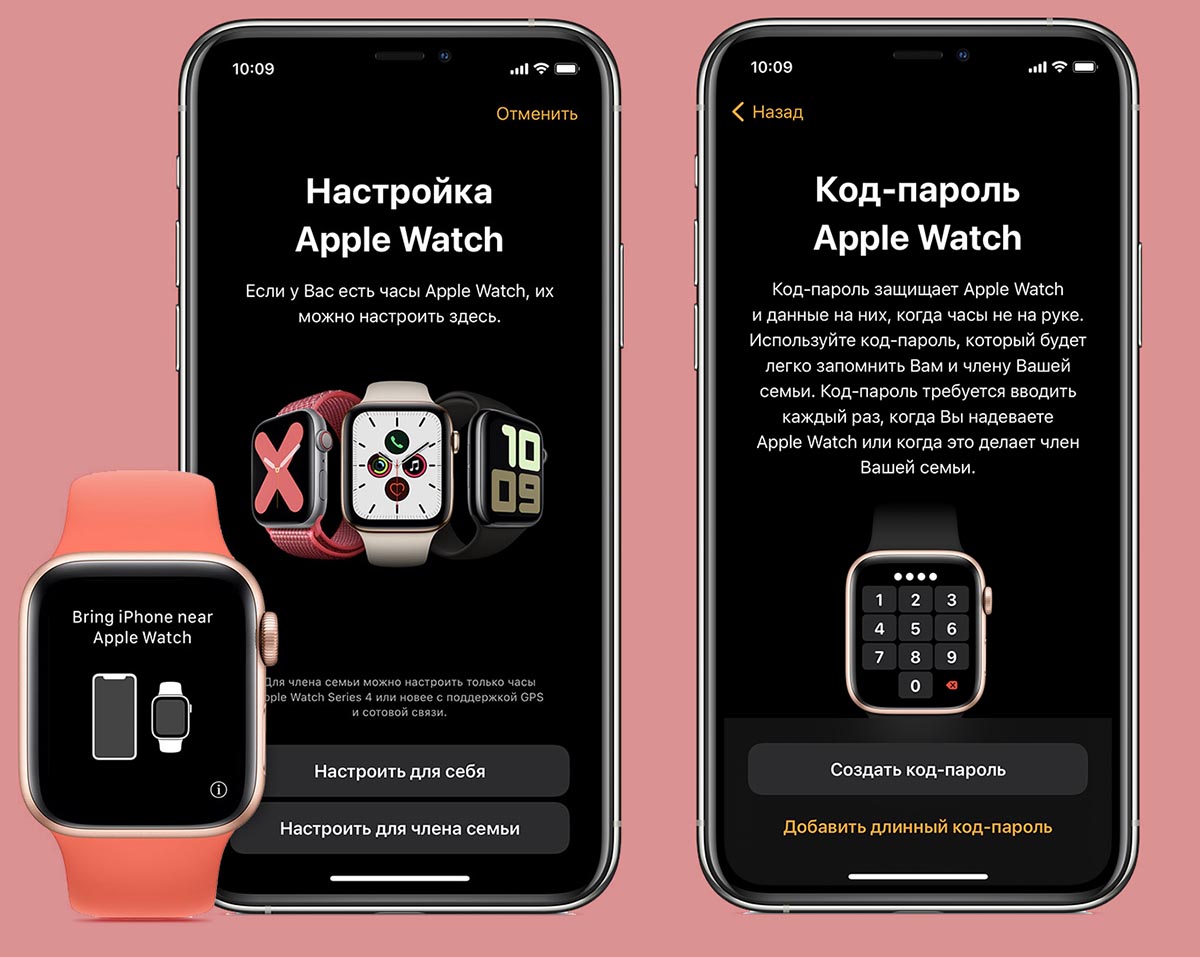- Как активировать apple iwatch без айфона
- Прежде чем начать
- Включите ваш Apple наблюдать и положил его на
- Держите ваш Apple часы близко к вашему iPhone
- Держите свой iPhone на анимации
- Настроить как новый или восстановить из резервной копии
- Войдите в свой идентификатор Apple
- Выбрать параметры
- Создать пароль
- Выбор функций и приложений
- Подождите для вашего устройства для синхронизации
- Использование Apple Watch без iPhone, с которым создана пара
- Как использовать Apple Watch, когда iPhone не находится рядом
- Если Apple Watch подключены к сети Wi‑Fi
- Как настроить apple watch 3 без айфона
- Прежде чем начать
- Включите ваш Apple наблюдать и положил его на
- Держите ваш Apple часы близко к вашему iPhone
- Держите свой iPhone на анимации
- Настроить как новый или восстановить из резервной копии
- Войдите в свой идентификатор Apple
- Выбрать параметры
- Создать пароль
- Выбор функций и приложений
- Подождите для вашего устройства для синхронизации
- Как настроить Apple Watch в семье для человека, у которого нет iPhone
- Что нужно для настройки
- Как настроить Apple Watch для члена семьи
- Какие фишки будут работать, а какие – нет
Как активировать apple iwatch без айфона
Узнайте, как настроить ваш новый Apple Watch с вашего iPhone.
Прежде чем начать
Для того чтобы настроить и использовать ваш новый Apple часы, вам нужен iPhone с последней версией iOS.
- Apple часы серии 3 (GPS + сотовая) или более поздняя версия совместимо с iPhone 6 или позже
- Apple часы серии 3 (GPS) или ранее совместима с iPhone 5 или более поздней версии
Также необходимо выполнить следующие действия:
- На вашем iPhone, перейдите в Настройки > Bluetooth и убедитесь, что Bluetooth включен.
- Убедитесь, что ваш iPhone подключен к беспроводной или сотовой сети.
Если вы уже создали свой Apple наблюдать, но хотите использовать его с другим iPhone, вы можете передать ваш Apple наблюдать и его содержимое на свой новый iPhone.
Включите ваш Apple наблюдать и положил его на
Чтобы включить часы, нажмите и удерживайте боковую кнопку, пока не увидите логотип Apple. Это может занять несколько минут.
Держите ваш Apple часы близко к вашему iPhone
Ждать «используйте свой iPhone, чтобы установить этот Apple наблюдать» сообщение появится на вашем iPhone, а затем коснитесь продолжить. Если вы не видите это сообщение, откройте приложение, затем коснитесь пункта начать сопряжение.
Сохранить ваш Apple наблюдать и iPhone близко друг к другу, пока вы не выполните следующие действия.
Держите свой iPhone на анимации
Центр циферблата в видоискателе на вашем iPhone. Ждать сообщения, чтобы сказать, что Apple, часы в паре.
Если вы не можете использовать камеру, нажмите паре Apple часы вручную, следуйте инструкциям, которые появляются. Узнайте, что делать, если вы не видите «я» значок.
Настроить как новый или восстановить из резервной копии
Если это ваш первый Apple наблюдать, коснитесь настройка Apple наблюдать. В противном случае выберите резервную копию. Если попросят, обновления Apple, часы до последней версией watchOS.
Ознакомьтесь с условиями и нажмите согласен, то нажмите еще раз согласен продолжать.
Войдите в свой идентификатор Apple
Если будет предложено, введите идентификатор Apple пароль. Если вы не просили, вы можете войти позже от Apple наблюдать приложение: нажмите Общие > от Apple ID, то войдите в систему. Определенные функции, которые требуют номер сотового телефона не работают на клеточном модели Apple наблюдать, если войти в iCloud.
Если Найти iPhone не настроена на вашем iPhone, вам будет предложено включить блокировку активации. Если вы видите экран блокировки активации Apple, часы уже связаны с помощью идентификатора Apple. Вам нужно ввести адрес электронной почты и пароль от Apple ID для продолжения настройки. Если ваш Apple наблюдать ранее принадлежал, возможно, потребуется связаться с предыдущим владельцем, чтобы снять блокировку активации.
Выбрать параметры
Ваш Apple Watch покажут вам, какие параметры он разделяет с вашего iPhone. Если вы включили функцию «Найти iPhone», Службы геолокации, интернет Wi-Fi вызов и диагностика для вашего iPhone, эти параметры автоматически включается для вашего Apple наблюдать.
Вы можете выбрать другие параметры, такие как отслеживание маршрута и Siri. Если Сири еще не установлен на вашем iPhone, он будет включаться после того, как вы выберете этот вариант.
Создать пароль
Вы можете пропустить создание пароля, но вам нужен для таких функций, как Apple, платное.
На вашем iPhone, нажмите Создать пароль или добавить длинный пароль, а затем переключиться на часы, чтобы ввести новый код. Чтобы пропустить, Нажмите не добавить пароль.
Вам также нужно будет создать Apple, платить, добавляя карты.
Выбор функций и приложений
Мы будем идти вы через настройки функций, таких как СОС и активности. На клеточной модели Apple наблюдать, вы можете также настроить сотовый.
Затем вы можете установить приложения, которые совместимы с Apple наблюдать.
Подождите для вашего устройства для синхронизации
В зависимости от того, сколько данных у вас есть, синхронизация может занять некоторое время. Пока вы ждете ваши часы для синхронизации, попробуйте основам Apple часы, чтобы узнать немного о том, как использовать ваши часы.
Держите ваши устройства близко друг к другу, пока вы не услышите перезвон и чувствовать нежные касания с вашего Apple наблюдать, затем нажать цифровую корону.
Источник
Использование Apple Watch без iPhone, с которым создана пара
Как использовать Apple Watch, когда iPhone не находится рядом
Если у Вас Apple Watch с поддержкой сотовой связи и Вы заключили договор с оператором сотовой сети, Вы сможете оставаться на связи, даже если iPhone далеко. Но и другие модели Apple Watch тоже могут выполнять часть функций вдали от iPhone и без подключения к сети Wi-Fi:
Примечание. В Apple Watch встроен модуль GPS. Это позволяет точнее измерять дистанцию и скорость во время тренировок на открытом воздухе без использования iPhone. В Apple Watch Series 3, Apple Watch Series 4 и Apple Watch Series 5 и также есть встроенный барометрический альтиметр, который позволяет получать более точную информацию об изменении высоты при подъеме и спуске. На Apple Watch SE, Apple Watch Series 6 и Apple Watch Series 7 альтиметр всегда включен и показывает текущую высоту еще точнее и в реальном времени.
Если Apple Watch подключены к сети Wi‑Fi
Если Ваши Apple Watch подключены к сети Wi-Fi, Вы сможете делать следующее, даже когда iPhone выключен:
устанавливать приложения из App Store;
совершать аудиовызовы на Apple Watch (Вы можете совершать телефонные вызовы или аудиовызовы FaceTime, если у Вас включены вызовы по Wi‑Fi и Вы находитесь в зоне действия сети Wi-Fi);
включать потоковую передачу музыки, подкастов и аудиокниг на Apple Watch;
пользоваться сторонними приложениями, которые поддерживают подключение по Wi‑Fi.
Для связи с iPhone, с которым создана пара, Apple Watch применяет беспроводную технологию Bluetooth® и использует iPhone для выполнения многих функций, передавая данные по беспроводной связи. Apple Watch могут самостоятельно настроить подключение к сетям Wi‑Fi, а также подключиться к сетям Wi-Fi, которые Вы настраивали на iPhone, с которым создана пара, или к которым подключались с этого iPhone. Для получения дополнительной информации см. статью Bluetooth, Wi-Fi и сотовая связь на часах Apple Watch на сайте службы поддержки Apple.
Источник
Как настроить apple watch 3 без айфона
Узнайте, как настроить ваш новый Apple Watch с вашего iPhone.
Прежде чем начать
Для того чтобы настроить и использовать ваш новый Apple часы, вам нужен iPhone с последней версией iOS.
- Apple часы серии 3 (GPS + сотовая) или более поздняя версия совместимо с iPhone 6 или позже
- Apple часы серии 3 (GPS) или ранее совместима с iPhone 5 или более поздней версии
Также необходимо выполнить следующие действия:
- На вашем iPhone, перейдите в Настройки > Bluetooth и убедитесь, что Bluetooth включен.
- Убедитесь, что ваш iPhone подключен к беспроводной или сотовой сети.
Если вы уже создали свой Apple наблюдать, но хотите использовать его с другим iPhone, вы можете передать ваш Apple наблюдать и его содержимое на свой новый iPhone.
Включите ваш Apple наблюдать и положил его на
Чтобы включить часы, нажмите и удерживайте боковую кнопку, пока не увидите логотип Apple. Это может занять несколько минут.
Держите ваш Apple часы близко к вашему iPhone
Ждать «используйте свой iPhone, чтобы установить этот Apple наблюдать» сообщение появится на вашем iPhone, а затем коснитесь продолжить. Если вы не видите это сообщение, откройте приложение, затем коснитесь пункта начать сопряжение.
Сохранить ваш Apple наблюдать и iPhone близко друг к другу, пока вы не выполните следующие действия.
Держите свой iPhone на анимации
Центр циферблата в видоискателе на вашем iPhone. Ждать сообщения, чтобы сказать, что Apple, часы в паре.
Если вы не можете использовать камеру, нажмите паре Apple часы вручную, следуйте инструкциям, которые появляются. Узнайте, что делать, если вы не видите «я» значок.
Настроить как новый или восстановить из резервной копии
Если это ваш первый Apple наблюдать, коснитесь настройка Apple наблюдать. В противном случае выберите резервную копию. Если попросят, обновления Apple, часы до последней версией watchOS.
Ознакомьтесь с условиями и нажмите согласен, то нажмите еще раз согласен продолжать.
Войдите в свой идентификатор Apple
Если будет предложено, введите идентификатор Apple пароль. Если вы не просили, вы можете войти позже от Apple наблюдать приложение: нажмите Общие > от Apple ID, то войдите в систему. Определенные функции, которые требуют номер сотового телефона не работают на клеточном модели Apple наблюдать, если войти в iCloud.
Если Найти iPhone не настроена на вашем iPhone, вам будет предложено включить блокировку активации. Если вы видите экран блокировки активации Apple, часы уже связаны с помощью идентификатора Apple. Вам нужно ввести адрес электронной почты и пароль от Apple ID для продолжения настройки. Если ваш Apple наблюдать ранее принадлежал, возможно, потребуется связаться с предыдущим владельцем, чтобы снять блокировку активации.
Выбрать параметры
Ваш Apple Watch покажут вам, какие параметры он разделяет с вашего iPhone. Если вы включили функцию «Найти iPhone», Службы геолокации, интернет Wi-Fi вызов и диагностика для вашего iPhone, эти параметры автоматически включается для вашего Apple наблюдать.
Вы можете выбрать другие параметры, такие как отслеживание маршрута и Siri. Если Сири еще не установлен на вашем iPhone, он будет включаться после того, как вы выберете этот вариант.
Создать пароль
Вы можете пропустить создание пароля, но вам нужен для таких функций, как Apple, платное.
На вашем iPhone, нажмите Создать пароль или добавить длинный пароль, а затем переключиться на часы, чтобы ввести новый код. Чтобы пропустить, Нажмите не добавить пароль.
Вам также нужно будет создать Apple, платить, добавляя карты.
Выбор функций и приложений
Мы будем идти вы через настройки функций, таких как СОС и активности. На клеточной модели Apple наблюдать, вы можете также настроить сотовый.
Затем вы можете установить приложения, которые совместимы с Apple наблюдать.
Подождите для вашего устройства для синхронизации
В зависимости от того, сколько данных у вас есть, синхронизация может занять некоторое время. Пока вы ждете ваши часы для синхронизации, попробуйте основам Apple часы, чтобы узнать немного о том, как использовать ваши часы.
Держите ваши устройства близко друг к другу, пока вы не услышите перезвон и чувствовать нежные касания с вашего Apple наблюдать, затем нажать цифровую корону.
Источник
Как настроить Apple Watch в семье для человека, у которого нет iPhone
Для использования Apple Watch совсем не обязательно приобретать отдельный iPhone, особенно, когда часы будет носить ребенок или ваш родственник в возрасте. В рамках семейного доступа можно настроить часы при помощи одного айфона.
Сейчас расскажем, что для этого нужно и какие ограничения присутствуют.
📌 Спасибо re:Store за полезную информацию. 👌
Что нужно для настройки
Активировать фишку получится при наличии следующих гаджетов:
► iPhone 6s или более новый с установленной iOS 14;
► отдельная учетная запись Apple ID для родственника (можно создавать для детей) с включенной двухфакторной аутентификацией;
Если все необходимое есть в наличии, можете приступать к настройке.
Как настроить Apple Watch для члена семьи
1. Необходимо надеть часы на руку и включить их. Если устройство использовал другой владелец, потребуется произвести процедуру отвязки и сброса Apple Watch.
2. Нужно поднести часы к своему разблокированному iPhone и подождать. На экране смартфона увидите мастер настройки Apple Watch. Если этого не произошло, Запустите приложение Watch и перейдите в раздел Все часы – Пара с другими часами.
3. На стартовом экране настройки следует выбрать пункт Настроить для члена семьи.
4. Далее нужно произвести синхронизацию iPhone и Apple Watch при помощи сканирования анимации на часах со смартфона.
5. Потребуется ввести код разблокировки часов и выбрать члена семьи, которому они будут принадлежать.
6. Останется произвести еще несколько настроек при необходимости (запрос на покупки, подключение к Wi-Fi, геолокацию и Учебное время).
После этого часы будут готовы к использованию.
Какие фишки будут работать, а какие – нет
На Apple Watch члена семьи будут доступны такие возможности:
■ Отслеживание здоровья и физической формы;
■ Отслеживание частоты сердечного ритма (если пользователю более 13 лет);
■ Функция обнаружения падения (для пользователей старше 18 лет);
Другие базовые функции Apple Watch будут доступны кроме следующих фишек:
□ Не будет работать Apple Pay (запустится только семейная оплата Apple Cash для пользователей из США);
□ Не будут поступать уведомления о нерегулярном сердечном ритме;
□ Функция ЭКГ работать не будет;
□ Не получится запустить фишки из раздела Сон и Кислород в крови;
□ Не будут запускаться приложения Пульт, Подкасты, Дом и Быстрые команды.
Вот так можно активировать и настроить Apple Watch для любого родственника без iPhone.
Источник